Formas sencillas y rápidas de solucionar casi cualquier problema en Windows 11
Aunque en Windows 11 existen varios problemas que pueden surgir y que nos pueden complicar la vida, lo cierto es que, normalmente, se puede aplicar una solución simple para resolver dicha problemática.
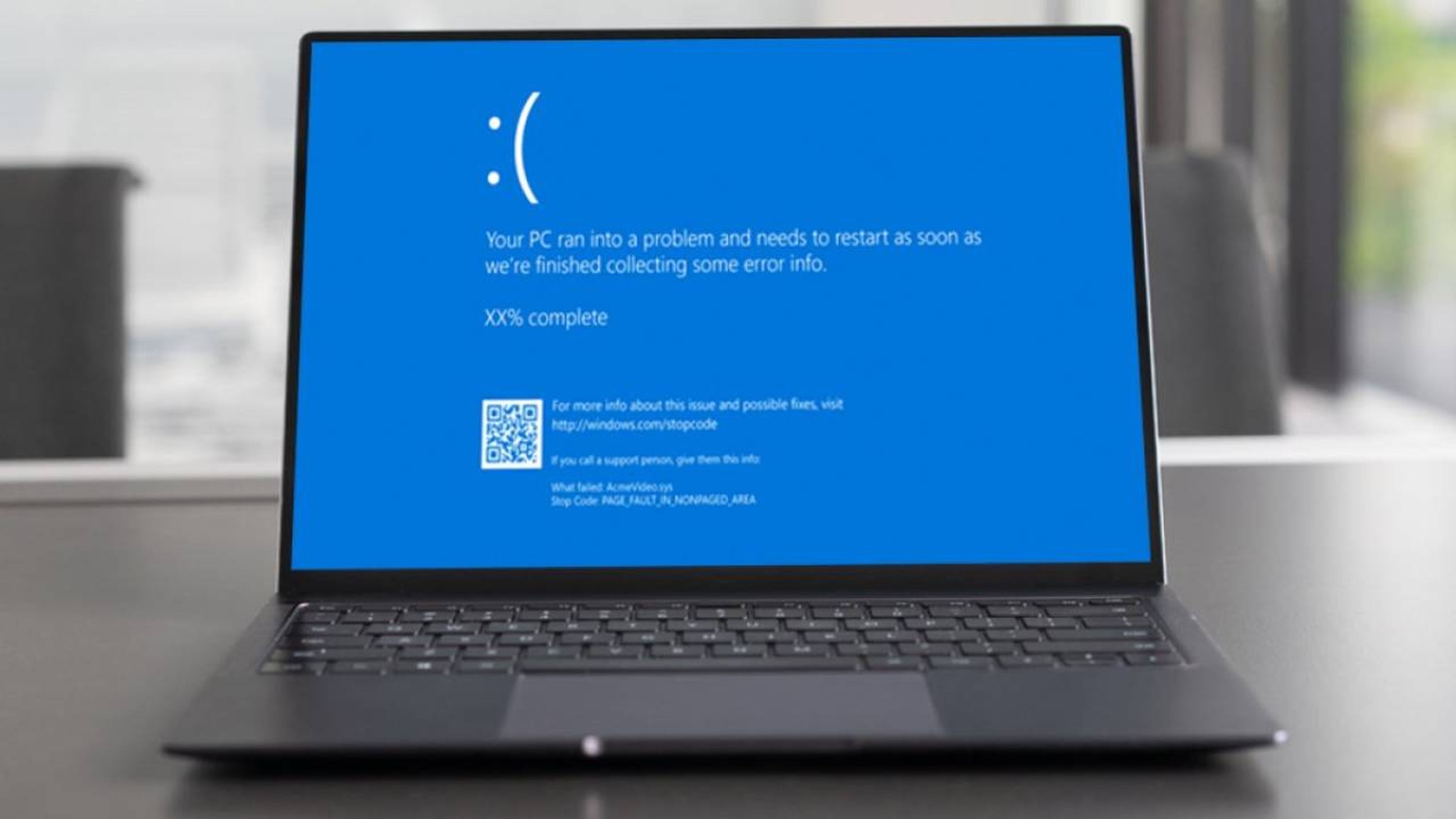
Windows 11 es el último sistema operativo que ha lanzado Microsoft y, en líneas generales, funciona bien y sin ningún tipo de fallo, pero esto no quiere decir que de vez en cuando sí que existan problemas.
Puede darse el caso de que el rendimiento se vuelve lento, que haya errores a la hora funcionar en distintas situaciones e incluso tengamos dificultades en la propia instalación del sistema operativo.
Afortunadamente, existen algunas soluciones que se puede probar para solucionar los problemas más comunes de Windows 11, ya que, en muchas ocasiones, no son fallos excesivamente graves.
Lo mejor es ver cuáles son esos fallos y que podemos hacer en el momento en el que comencemos a experimentarlos.
Soluciones para casi cualquier problema en Windows 11:
- Problemas en la instalación de Windows 11
- Problemas con el rendimiento
- Códigos de error de Windows 11
- Otros problemas comunes
Problemas en la instalación de Windows 11
Seguramente ya sabréis que muchos usuarios no han podido instalar Windows 11, porque los requisitos que ha marcado Microsoft son bastante exigentes.
Debemos tener un procesador compatible, TPM 2.0, Arranque seguro, además de suficiente espacio en disco y memoria. Si el ordenador que usamos no cumple con estos requisitos, es posible que no podamos instalar Windows 11 a través de Windows Update o el Asistente de instalación, aunque sí por otros métodos.
Si aún no hemos instalado Windows 11, pero queremos cerciorarnos de que podemos tenerlo en el ordenador, lo mejor es descargar e instalar PC Health Check de Microsoft o una herramienta de terceros como WhyNotWin11.
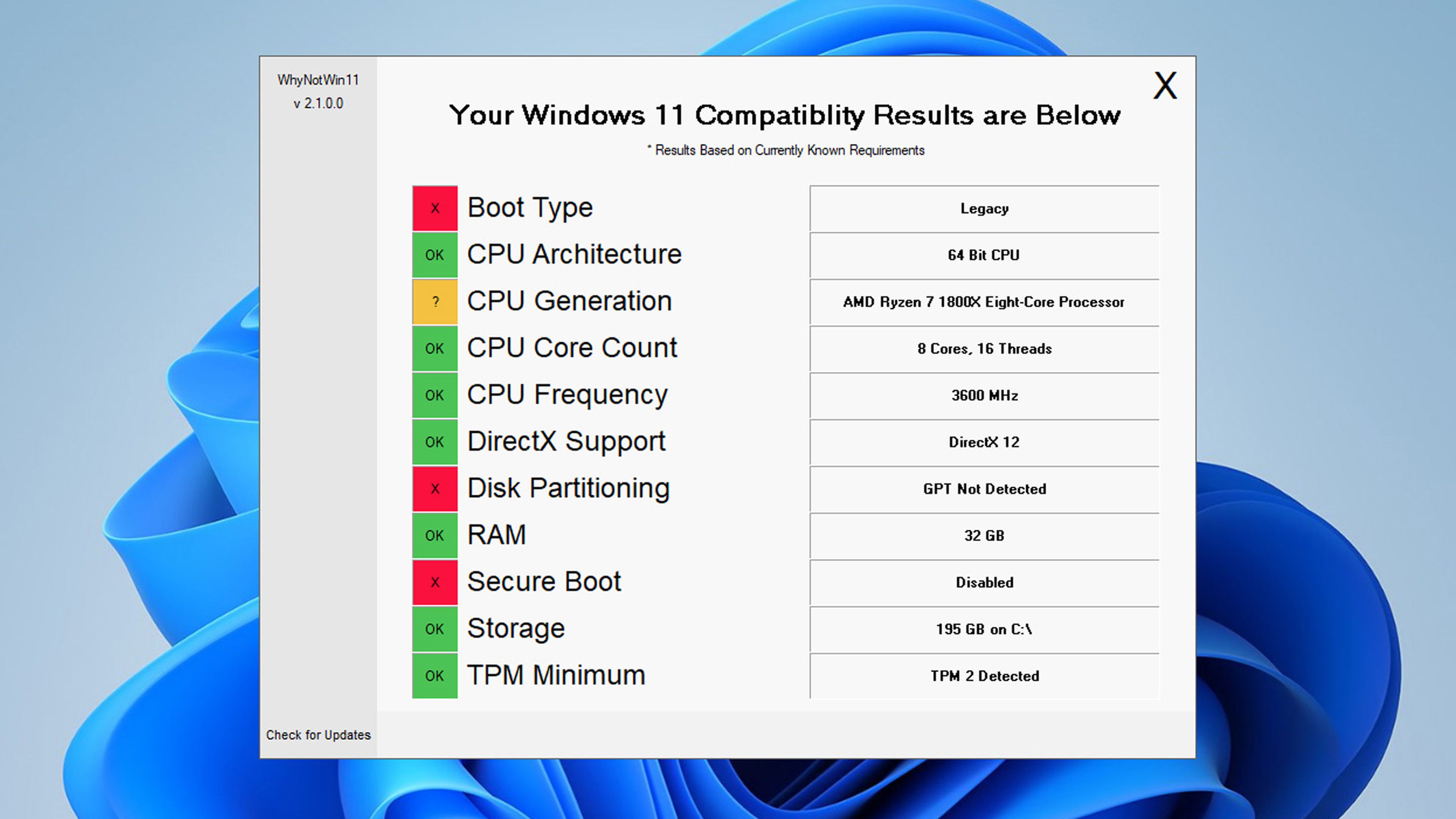
Suponiendo que cumplamos todos los requisitos, puede ser que nos encontremos con algunos fallos al instalar esta versión del sistema operativo.
Muchos de esos errores se solucionan realizando lo siguiente:
- Lo primero, ya que suele ser bastante efectivo, es ejecutar el solucionador de problemas de Windows Update.
- Debemos desactivar cualquier antivirus o software de seguridad que pueda interferir con la instalación.
- Lo mejor es no tener ningún dispositivo externo o periférico conectado al ordenador.
- Sí estamos justos de memoria, lo mejor será liberar toda la que podamos, bien eliminando archivos temporales, desinstalando aplicaciones o moviendo archivos, sobre todo los que son muy grandes, a una unidad externa.
- Otra acción muy conveniente es la de crear una unidad USB o DVD de arranque para instalar Windows 11 desde ella si fuese necesario.
Problemas con el rendimiento
Puede ser que, una vez instalado Windows 11, notemos como el ordenador va lento o que después de tiempo utilizando su rendimiento no es el mismo que era al principio.
Pues bien, hay algunas formas de mejorar todo este comportamiento y acelerar el sistema:
- Lo primero es buscar actualizaciones e instalar todas las que haya, incluyendo cualquier tipo de parche que pudieran haber enviado los desarrolladores.
- Ajustar la configuración de su plan de energía para equilibrar el rendimiento y la duración de la batería.
- Debemos deshabilitar los programas de inicio que no usemos.
- Lo mejor será lanzar el Administrador de tareas y ver cuál es el uso de la CPU, la memoria, el disco y la red, para cerrar aquel proceso que consume en exceso.
- También es conveniente liberar espacio en el disco y eliminar archivos basura.
- Actualizar todos los controladores para garantizar la compatibilidad y la estabilidad con Windows 11.
Códigos de error de Windows 11
Existen ciertos códigos de error que se dan medianamente a menudo y que tienen un significado concreto, además de una solución precisa para que todo vuelve a la normalidad:
Dichos códigos son:
- Código de error 0xC1900101: significa que tenemos un problema con el controlador para que se instale Windows 11. La solución consiste en actualizar o revertir dichos controladores, desinstalar el antivirus o software de seguridad que tengamos e incluso desconectar cualquier dispositivo externo en el momento de la instalación.
- Código de error 0x80070070: no hay suficiente memoria en el disco. Si queremos que deje de aparecer este código de error debemos ganar espacio en el disco borrando lo que no necesitemos (archivos, programas e incluso temporales).
- Código de error 0x80070002 0x20009: los datos de configuración de arranque (BCD) impiden que Windows 11 se instale o actualice. Para solucionarlo, debemos utilizar el menú Opciones de inicio avanzadas, al cual se entra gracias al Símbolo de sistema de Windows.
- Pantalla azul: este es un bloqueo que todos hemos sufrido alguna vez. Consiste en que el sistema deja de funcionar y muestre una pantalla azul con un mensaje de error. Para solucionarlo, podemos iniciar en modo seguro y realizar una restauración del sistema o actualizar los controladores, por si el error viene de ahí.
Otros problemas comune en Windows 11
También se pueden experimentar otra serie de errores en Windows 11 que podemos solucionar sin tener que llevar el ordenador al servicio técnico.
Los que más se suelen dar son los siguientes:
- WiFi no funciona: si no podemos conectar el WiFi en Windows 11, lo mejor será restablecer la configuración de su red o actualizar los controladores. Si lo anterior no funciona, restaurar el sistema a una fecha donde no teníamos este problema puede ser una buena manera de evitar el fallo.
- Lentitud: si la lentitud aparece de forma repentina, lo mejor será reiniciar el ordenador para que se cierren todos los programas activos que pudieran ocasionar dicha problemática esporádica.
- Problemas de actualización: si tenemos algún tipo de problema después de proceder a una actualización o incluso en el momento en el que lo intentamos, lo mejor será ejecutar el solucionador de problemas de Windows Update. Si los problemas vienen una vez hemos actualizado con fallos de compatibilidad o problemas con los controladores, lo mejor será actualizar todos ellos.
- Compatibilidad: si vemos que algunas aplicaciones no son compatibles con Windows 11, lo mejor para solucionarlo es intentar ejecutar la aplicación en modo de compatibilidad o actualizar la aplicación.
Cómo has podido leer muchos de los problemas que tenemos en nuestro ordenador con el sistema operativo se pueden resolver de manera fácil y sencilla.
Afortunadamente, Windows 11 es bastante estable, pero si aparecen los fallos que te acabamos de mostrar, al menos sabrás cómo reaccionar y que hacer para solucionarlos.
Conoce cómo trabajamos en ComputerHoy.
Etiquetas: MicrosoftWindows 11
